డేటా టెక్స్ట్, హైపర్ లింక్, ఇమేజ్ లేదా మరేదైనా సంబంధం లేకుండా మీరు కంప్యూటర్లోని ఒక ప్రదేశం నుండి డేటాను కాపీ చేసినప్పుడు, కత్తిరించేటప్పుడు లేదా తరలించినప్పుడు, డేటా యొక్క కాపీ కంప్యూటర్ మెమరీలో కనిపించని భాగంలో సేవ్ చేయబడుతుంది. కంప్యూటర్లోని ఒక ప్రదేశం నుండి మీరు కాపీ చేసిన, కత్తిరించే లేదా తరలించే డేటాను నిల్వ చేసిన స్థలాన్ని కంప్యూటర్ అంటారు క్లిప్బోర్డ్ . కంప్యూటర్లో ఒక సెషన్లో మీరు కాపీ చేసే ప్రతి ఒక్క డేటా దానిలో నిల్వ చేయబడుతుంది క్లిప్బోర్డ్ , ఇంకా క్లిప్బోర్డ్ కంప్యూటర్ షట్ డౌన్ అయిన ప్రతిసారీ రీసెట్ చేసి, ఆపై మళ్లీ బూట్ అవుతుంది. కంప్యూటర్ క్లిప్బోర్డ్ వివిధ అనువర్తనాల మధ్య డేటాను స్వేచ్ఛగా తరలించడానికి అనుమతించేంతవరకు, డేటాను ఒక ప్రదేశం నుండి మరొక ప్రదేశానికి స్వేచ్ఛగా కాపీ చేయడానికి లేదా తరలించడానికి వినియోగదారుని అనుమతిస్తుంది.
విండోస్ కంప్యూటర్లో, మీరు నొక్కినప్పుడు Ctrl + వి మీరు కాపీ చేసిన లేదా మరొక ప్రదేశం నుండి తరలించిన చివరి డేటా కాపీ చేయబడుతుంది లేదా మీరు నొక్కిన చోటికి తరలించబడుతుంది అతికించండి సత్వరమార్గం. అయినప్పటికీ, మీరు కాపీ చేసిన లేదా తరలించిన చివరి డేటా కాదని మీరు కాపీ చేసిన లేదా తరలించిన ఏదైనా మీకు అవసరమైతే? ఇక్కడే క్లిప్బోర్డ్ దశలు - మీరు మీ చూడవచ్చు క్లిప్బోర్డ్ , మీకు కావాల్సిన వాటిని గుర్తించండి మరియు డేటాను కాపీ చేయండి క్లిప్బోర్డ్ . విండోస్ ఎక్స్పి ముందే ఇన్స్టాల్ చేయబడి వచ్చింది క్లిప్బోర్డ్ వ్యూయర్ ( clipbrd.exe ) మొత్తాన్ని వీక్షించడానికి ఉపయోగించవచ్చు క్లిప్బోర్డ్ విండోస్ 10 లో నడుస్తున్న కంప్యూటర్. అయితే, దురదృష్టవశాత్తు, విండోస్ ఎక్స్పి తర్వాత సృష్టించబడిన మరియు విడుదల చేయబడిన విండోస్ ఆపరేటింగ్ సిస్టమ్ యొక్క పునరావృత్తులు ఏవీ అంతర్నిర్మితంతో రాలేదు క్లిప్బోర్డ్ యుటిలిటీలను చూడటం లేదా నిర్వహించడం.
అంతర్నిర్మిత క్లిప్బోర్డ్ చరిత్ర
విండోస్ 10 (వెర్షన్ 1809) కోసం అక్టోబర్ 2018 నవీకరణను విడుదల చేయడంతో, మైక్రోసాఫ్ట్ విండోస్ 10 లో ఈ కార్యాచరణను ప్రవేశపెట్టింది- విండోస్ ఆపరేటింగ్ సిస్టమ్స్ యొక్క దీర్ఘ శ్రేణిలో సరికొత్త మరియు గొప్పది. అంతర్నిర్మిత క్లిప్బోర్డ్ గురించి వివరాల కోసం, దయచేసి సందర్శించండి అధికారిక Microsoft పేజీ .
ప్రస్తుతం, అంతర్నిర్మిత క్లిప్బోర్డ్ చరిత్ర 4 MB కంటే తక్కువ పరిమాణంలో ఉన్న టెక్స్ట్, HTML మరియు చిత్రాలకు మాత్రమే మద్దతు ఇస్తుంది. దీన్ని ప్రారంభించడానికి, ఈ క్రింది దశలను చేయండి:
- నొక్కండి విండోస్ కీ మరియు క్లిప్బోర్డ్ సెట్టింగ్లు . ఫలిత జాబితాలో, క్లిక్ చేయండి క్లిప్బోర్డ్ సెట్టింగ్లు .

క్లిప్బోర్డ్ చరిత్రను తెరవండి
- అప్పుడు టోగుల్ చేయండి యొక్క స్విచ్ క్లిప్బోర్డ్ చరిత్ర ఆన్.
- నీకు కావాలంటే క్లిప్బోర్డ్ను సమకాలీకరించండి ఇతర పరికరాలకు, ఆపై దాని స్విచ్ను ఆన్ చేయండి.
- మీరు క్లిప్బోర్డ్ చరిత్రను స్వయంచాలకంగా సమకాలీకరించాలనుకుంటే లేదా ఎంచుకున్నదాన్ని సమకాలీకరించాలనుకుంటే, అప్పుడు క్రాస్పోస్టింగ్ ఎంపికను ప్రారంభించండి .

క్లిప్బోర్డ్ సెట్టింగ్లను మార్చండి
MS వర్డ్ వంటి కార్యాలయ అనువర్తనాలు అంతర్నిర్మిత క్లిప్బోర్డ్ను కలిగి ఉన్నప్పటికీ, వీటిని అనువర్తనాల్లో ఉపయోగించవచ్చు. మీరు క్లిక్ చేయడం ద్వారా దాన్ని తీసుకురావచ్చు క్లిప్బోర్డ్ అప్లికేషన్ యొక్క హోమ్ మెనులో.
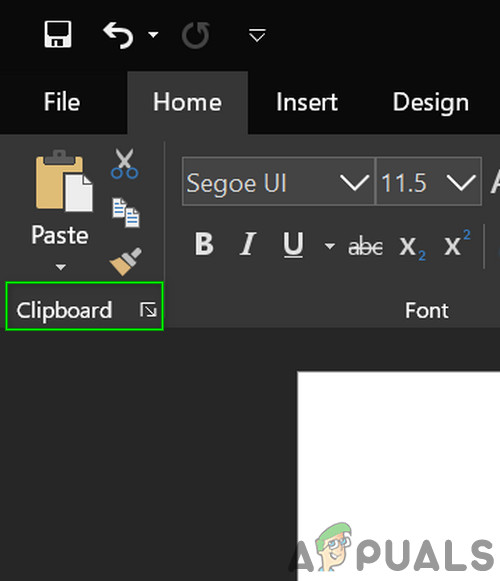
వర్డ్లో క్లిప్బోర్డ్ను తెరవండి
ఇతర పద్ధతులు:
కాబట్టి విండోస్ 10 వినియోగదారులు వారి పరిశీలనలో ఉండటానికి ఏమి చేయాలి క్లిప్బోర్డ్ అంతర్నిర్మిత క్లిప్బోర్డ్ కాకుండా చరిత్ర? సరే, మీ వీక్షణను ఉపయోగించడానికి మీరు ఉపయోగించే పద్ధతులు క్రిందివి క్లిప్బోర్డ్ విండోస్ 10 కంప్యూటర్లో చరిత్ర:
విధానం 1: క్లిప్బోర్డ్ అనువర్తనాన్ని డౌన్లోడ్ చేసి ఉపయోగించండి
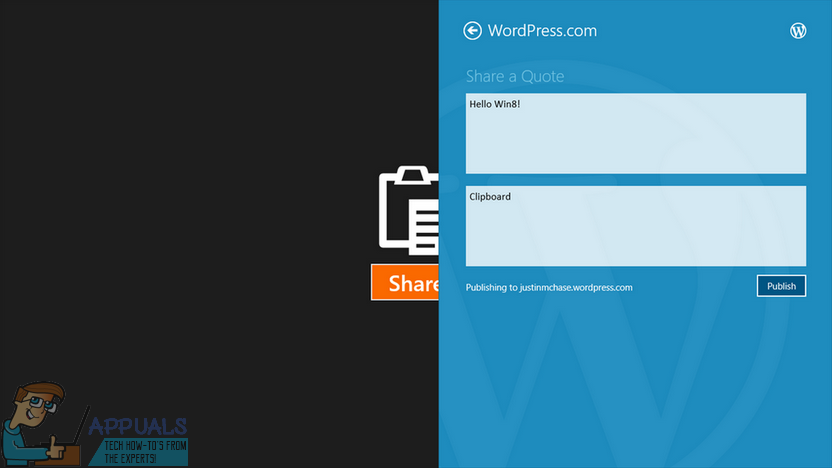
క్లిప్బోర్డ్ అనువర్తనం
విండోస్ స్టోర్లో ఉంది a క్లిప్బోర్డ్ విండోస్ 10 యూజర్లు తమ కంప్యూటర్లను ఉపయోగిస్తున్నప్పుడు వారు కాపీ చేసే లేదా తరలించే డేటాను పంచుకునేందుకు వీలుగా రూపొందించబడిన అనువర్తనం క్లిప్బోర్డ్లు Windows 10 లను ఉపయోగించి వాటిని భాగస్వామ్యం చేయడం ద్వారా భాగస్వామ్యం చేయండి మనోజ్ఞతను. ది క్లిప్బోర్డ్ అనువర్తనం చాలా సులభం మరియు ప్రతి విండోస్ 10 వినియోగదారుల పరిధిలో కూడా ఉంది, కాబట్టి దాన్ని డౌన్లోడ్ చేసి, మీ వీక్షణను ఉపయోగించుకోండి క్లిప్బోర్డ్ చరిత్ర చాలా సులభమైన ప్రక్రియ. మీ క్లిప్బోర్డ్ చరిత్రను వీక్షించడానికి ఈ పద్ధతిని ఉపయోగించడానికి, మీరు వీటిని చేయాలి:
- తెరవండి విండోస్ స్టోర్ .
- కోసం శోధించండి క్లిప్బోర్డ్ అనువర్తనం.
- శోధన ఫలితాల్లో పేరు పెట్టబడిన అనువర్తనాన్ని కనుగొనండి క్లిప్బోర్డ్ మరియు దాన్ని ఎంచుకోండి.
- ఇది సరైన అనువర్తనం అని నిర్ధారించుకోండి - ఇది డౌన్లోడ్ చేయడానికి పూర్తిగా ఉచితం మరియు ప్రచురించబడింది జస్టిన్ చేజ్ .
- నొక్కండి యాప్ ని తీస్కో డౌన్లోడ్ చేసి, ఇన్స్టాల్ చేయడానికి.
- కోసం వేచి ఉండండి క్లిప్బోర్డ్ అనువర్తనం మీ కంప్యూటర్లో విజయవంతంగా డౌన్లోడ్ చేయబడి, ఇన్స్టాల్ చేయబడుతుంది.
- ఒక సా రి క్లిప్బోర్డ్ అనువర్తనం విజయవంతంగా డౌన్లోడ్ చేయబడింది మరియు ఇన్స్టాల్ చేయబడింది, దాన్ని ప్రారంభించండి మరియు మీ వీక్షణను మాత్రమే ఉపయోగించండి క్లిప్బోర్డ్ చరిత్ర కానీ మీ Windows 10 కంప్యూటర్ నుండి మరియు సులభంగా డేటాను పంచుకోవడం క్లిప్బోర్డ్ .
విధానం 2: క్లిప్డియరీని డౌన్లోడ్ చేసి వాడండి
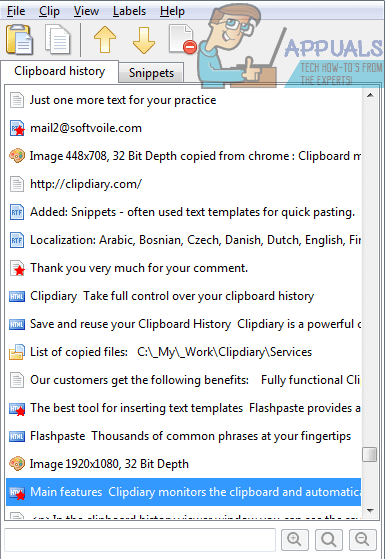
క్లిప్డియరీ
ఉంటే క్లిప్బోర్డ్ అనువర్తనం తక్షణమే అందుబాటులో ఉంటుంది విండోస్ స్టోర్ మీ అవసరాలను నెరవేర్చలేదు లేదా కొన్ని కారణాల వల్ల మీరు దీన్ని ఇష్టపడరు, భయపడకండి - మీకు ఇంకా మూడవ పక్షం యొక్క రూపంలో మరొక ఎంపిక ఉంది క్లిప్బోర్డ్ విండోస్ 10 కోసం అందుబాటులో ఉన్న వీక్షకులు మరియు నిర్వాహకులు ఉత్తమమైనవి క్లిప్బోర్డ్ విండోస్ 10 కోసం రూపొందించిన ప్రోగ్రామ్లను చూడటం మరియు నిర్వహించడం పేరు మీద ఉన్నది క్లిప్డియరీ . క్లిప్డియరీ ఇది పూర్తిగా ఉచితం మరియు మీరు మీ కంప్యూటర్కు కాపీ చేసిన ప్రతి విషయాన్ని పరిశీలించడం నుండి ప్రతిదీ చేయడానికి ఉపయోగించవచ్చు క్లిప్బోర్డ్ మీ ప్రస్తుత సెషన్లో నిర్దిష్టతను తొలగించడానికి లేదా సవరించడానికి క్లిప్బోర్డ్ ఎంట్రీలు. మరియు వాస్తవానికి, మీరు ఉపయోగించవచ్చు క్లిప్డియరీ మీ కంప్యూటర్ నుండి వస్తువులను ఉచితంగా కాపీ చేయడానికి క్లిప్బోర్డ్ . డౌన్లోడ్ చేయడానికి మరియు ఉపయోగించడానికి క్లిప్డియరీ మీ వీక్షించడానికి క్లిప్బోర్డ్ విండోస్ 10 లో చరిత్ర, మీరు వీటిని చేయాలి:
- క్లిక్ చేయండి ఇక్కడ యొక్క కాపీని డౌన్లోడ్ చేయడానికి క్లిప్డియరీ .
- ఫైల్ డౌన్లోడ్ అయ్యే వరకు వేచి ఉండండి.
- డౌన్లోడ్ చేసిన ఫైల్ ఎక్జిక్యూటబుల్ అవుతుంది, కనుక ఇది విజయవంతంగా డౌన్లోడ్ అయిన వెంటనే, డౌన్లోడ్ చేయబడిన చోటికి నావిగేట్ చేయండి మరియు దానిపై డబుల్ క్లిక్ చేయండి రన్ అది.
- తో క్లిప్డియరీ నడుస్తున్నప్పుడు, మీరు చేయాల్సిందల్లా నొక్కండి Ctrl + డి మరియు అది మీ కోసం పాపప్ అవుతుంది. అప్పుడు మీరు మీ వైపు మాత్రమే చూడలేరు క్లిప్బోర్డ్ చరిత్ర కానీ మీరు కాపీ చేసిన వాటిని కూడా తిరిగి పొందండి క్లిప్బోర్డ్ లేదా మీ సవరించండి క్లిప్బోర్డ్ చరిత్ర.
క్లిప్డియరీ మీరు మీ కంప్యూటర్కు కాపీ చేయాలనుకునే ప్రతిదానికీ మద్దతు ఇస్తుంది క్లిప్బోర్డ్ - టెక్స్ట్ మరియు చిత్రాల నుండి HTML లింకులు మరియు మీరు కాపీ చేసిన మీ కంప్యూటర్లోని ఫైళ్ల పేర్లు కూడా క్లిప్బోర్డ్ .
టాగ్లు క్లిప్బోర్డ్ విండోస్ విండోస్ 10 4 నిమిషాలు చదవండి
























